Osenhor sabia que pode tirar proveito das novas características e reforçar a segurança de seu website com apenas alguns cliques? Sim, o senhor pode! É possível e para isso o senhor só tem que atualizar suas extensões e seu tema. De fato, se o senhor criou seu website há algum tempo, provavelmente já notou um número (1,2,3, etc.) na opção “Updates” de seu painel de bordo. Esse é o número de itens que exigem que o senhor os atualize. Mas embora esse processo seja muito rápido, geralmente de alguns segundos, às vezes pode causar muitos problemas. Por essa razão, primeiro lhe darei as melhores práticas e, em seguida, os passos para fazer suas atualizações. Não hesite em usar o vídeo que acompanha o artigo para acompanhar ao vivo o processo.
Atualizações de temas e plugins
Descubra neste vídeo como atualizar seus plugins e seu tema no wordpress:
O que é uma atualização de um plugin ou tema do WordPress?
Atualizar seus plugins, seu tema, ou o próprio WordPress, significa simplesmente instalar a última versão. E há quatro elementos diferentes, no total, que o senhor precisará atualizar. Estes são:
- O núcleo do WordPress: esse CMS é composto de dois elementos principais, um banco de dados e os arquivos centrais. Esses são, na verdade, os arquivos originais que o senhor carrega e estão localizados no arquivo “núcleo”. Tratarei especificamente das atualizações do WordPress em outro artigo dedicado a esse assunto;
- Extensões ou plugins;
- Temas;
- Traduções: esteja ciente de que a comunidade WordPress faz um esforço considerável para assegurar que os plugins e temas estejam disponíveis em todas as línguas, inclusive o francês, é claro.
Para saber que há uma atualização a ser feita, o senhor quase não precisa fazer nada, uma vez que o WordPress se encarrega de notificá-lo. Mostra um número, muitas vezes em laranja, no seu painel de bordo, sob a opção “Updates”, quando o senhor está usando a língua inglesa. Esse número mostra o número de atualizações que precisam ser feitas.
Por que é importante atualizar seus plugins e seu tema?
Para a segurança de seu website
Quando seu website está funcionando como um relógio, é natural que pergunte por que o senhor deve atualizar. E a primeira razão é a segurança de seu precioso website.
Na verdade, plugins ultrapassados muitas vezes têm problemas de compatibilidade, bem como falhas de segurança com outros componentes do site, incluindo principalmente o próprio WordPress CMS, outros plugins e temas.
Esses problemas podem afetar significativamente o núcleo do WordPress a ponto de impactar negativamente o nível de segurança de seu website.
Note que o WordPress CMS é de longe o CMS mais usado no mundo, com mais de 60% da fatia do mercado globalque representa 33,6% de todos os websites ! Mas este fato o expõe a ataques diários e como relatório de 2017 por Sucuri39% dos sites do WordPress foram invadidos pela simples razão de não estarem em dia.
Portanto, o senhor precisa atualizar tanto o WordPress quanto todos os outros componentes de seu website para garantir sua segurança.
Para tirar proveito de novas características
A tecnologia está mudando constantemente e os plugins e os temas não são exceção. Há constantes melhorias nas características existentes e a adição de novas características.
É o caso do WordPress, por exemplo, que na versão 4.0 tornou possível integrar facilmente conteúdos como fotos ou vídeos, com um simples URL e colar no editor de texto. A versão 4.8 facilitou a edição de links, e 4.9 permitiu a adição de galerias, bem como widgets. O senhor tem agora o novo editor de conteúdo de Gutenberg com a versão 5.0.
Esse processo de evolução é quase o mesmo para os temas e plugins do WordPress.
Para consertar bugs e não prejudicar seu desempenho
Outra razão muito importante para atualizar é que novas versões corrigem bugs técnicos encontrados em versões anteriores. Isso permite ao senhor melhorar a velocidade de carregamento de seu site, por exemplo, o que é um fator determinante em termos de experiência do usuário e de referência.
Por outro lado, os problemas de compatibilidade são geralmente resolvidos com as versões mais recentes. Caso contrário, alguns plugins ou temas até se recusam a trabalhar.
Quais são as melhores práticas a serem seguidas?
O WordPress alertará automaticamente o senhor quando uma atualização estiver disponível. Geralmente é uma boa idéia fazer isso imediatamente, mas é melhor ter cuidado. O senhor terá, às vezes, bugs em seu site que podem durar dias e que podem exigir ajuda profissional.
Se, por exemplo, o senhor tem um site de comércio eletrônico que lhe rende milhares de euros por semana, as perdas serão simplesmente enormes! O senhor não deve, portanto, tomar as atualizações de ânimo leve, mas não espere várias semanas antes de fazê-lo!
Faça sistematicamente um backup de seu website
Um dos riscos é que a nova versão de um plugin ou de um tema esteja mal codificada. Isso provavelmente causará conflitos com o núcleo e tornará seu website não-operacional enquanto estiver sendo resolvido.
Portanto, o senhor concordará que é prudente fazer um backup e, quando necessário, voltará à versão antiga. Para isso, é importante verificar se sua companhia anfitriã oferece backups automáticos. Aconselho também o senhor a fazer você mesmo o backup de seu site para evitar qualquer problema.
Atualizar um plugin de cada vez
Para poupar tempo, o senhor talvez tenha pensado em atualizar todos os seus plugins de uma só vez, já que o WordPress lhe permite fazer isso. Entretanto, recomendo ao senhor que atualize manualmente cada plugin ou seu tema individualmente, a menos que tenha total confiança na confiabilidade dos mesmos.
Ao fazer isso, o senhor saberá exatamente qual plugin causou o problema quando ele ocorrer.
Atualizações do teste em um local de teste primeiro
Se o senhor tem um local de teste, vale a pena usá-lo. Sinta-se à vontade para instalar ou atualizar nesses sites para verificar a confiabilidade das novas versões de seus plugins ou da nova versão de seu tema. Então o senhor poderá atualizá-las em seu próprio website ou não.
Realizar atualizações em horários fora de pico
As atualizações podem causar problemas, por isso é melhor escolher uma época em que o tráfego para seu site seja menor. Dessa maneira o senhor terá o menor número possível de usuários.
Esperando para instalar novas atualizações
Alguns insetos só aparecem após o lançamento ao público. Para isso, o senhor talvez queira considerar a possibilidade de esperar uma semana ou mais para dar tempo aos empreiteiros para resolver quaisquer problemas.
Não hesite em pedir informações, por exemplo, sobre o fórum dos plugins. Isso permitirá ao senhor saber se outros usuários estão tendo problemas com a nova versão ou não
Note-se, porém, que no caso de uma atualização de segurança, é aconselhável realizá-la imediatamente.
Os passos para atualizar seu seus plugins e seu tema
Agora vou lhe mostrar passo a passo como atualizar um plugin e meu tema “Avada” para meu website da Agência SEO, Twaino.com. Vou acompanhá-lo passo a passo e o senhor também pode conferir meu vídeo para fazer facilmente suas próprias atualizações. Vamos!
1) Faça o login na conta “Admin” de seu site
Para começar, o senhor deve primeiro entrar na conta administrativa de seu website para acessar o painel de instrumentos. Para fazer isso, basta acrescentar “…./wp-admin” à URL de seu website. Em seguida, preencha as caixas com seus identificadores e valide.
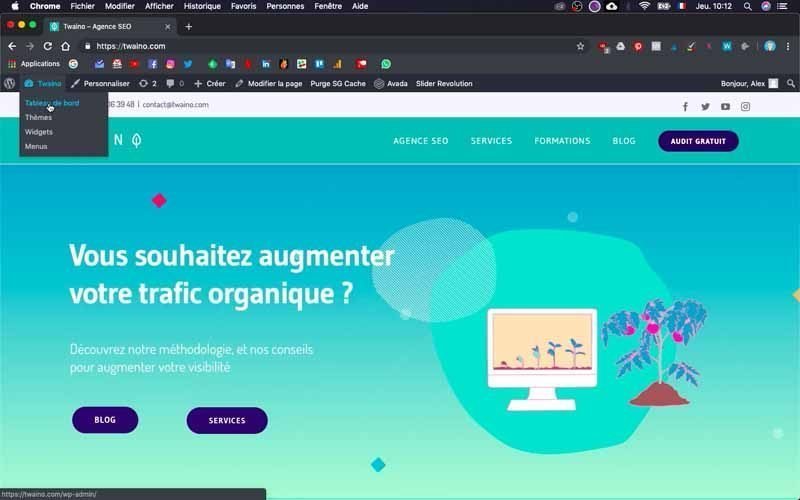
2) Ir para o menu de atualização
Há duas maneiras de acessar o menu de atualizações.
- O primeiro permite que o senhor chegue a ele a partir da página inicial de seu website. Para fazer isso, clique no ícone de atualização representado por duas setas que formam um círculo. Se o ícone for seguido de um número, o senhor deve saber que esse é o número de atualizações que estão pendentes. No meu caso, há um número 2 depois dele, o que indica que tenho duas atualizações pendentes.
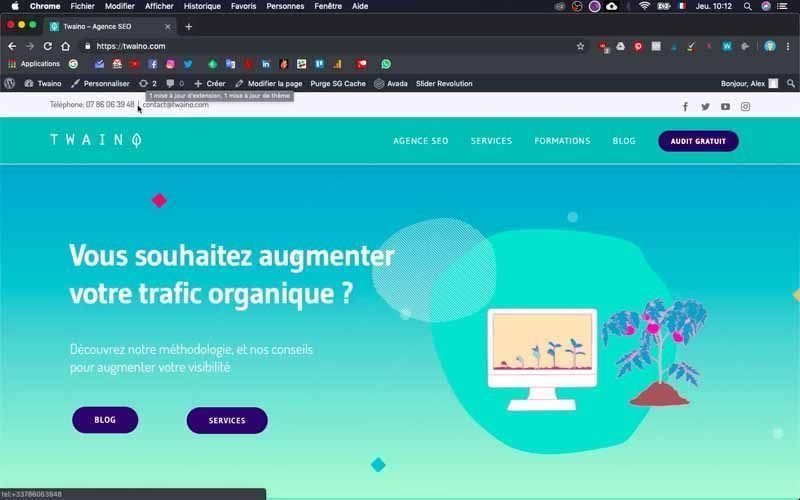
- A segunda opção é passar pelo painel de instrumentos, onde o senhor provavelmente receberá notificações em dois lugares: “Extensões” e “Atualizações”. O número apresentado pode ser diferente nesses dois níveis. Estejam cientes de que a primeira mostra apenas o número de atualizações devidas aos plugins e a outra mostra todas as atualizações pendentes.
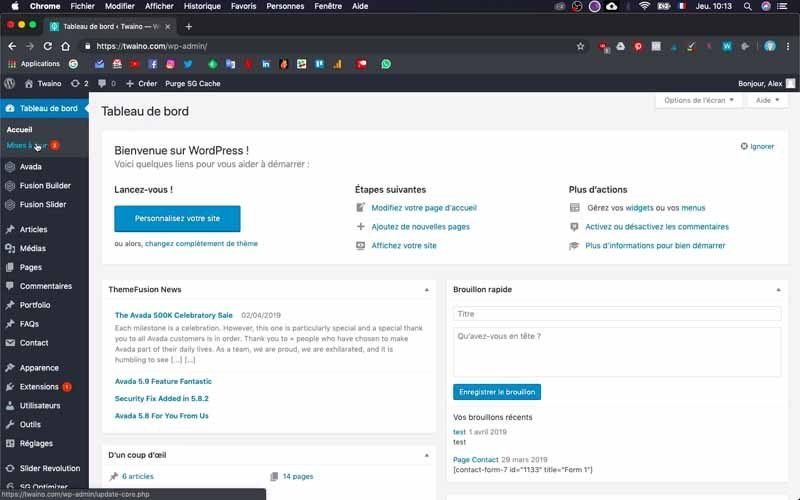
Clico no menu “Updates” e tenho todas as atualizações pendentes, inclusive a de um plugin “SG Optimiser” e a do meu tema “Avada”. Por outro lado, para o menu “Extensão”, tenho todas as extensões com uma notificação de atualização para a única que precisa dela.
3) Atualize seus plugins
Vá ao menu “Updates” e verifique o plugin que deseja atualizar.
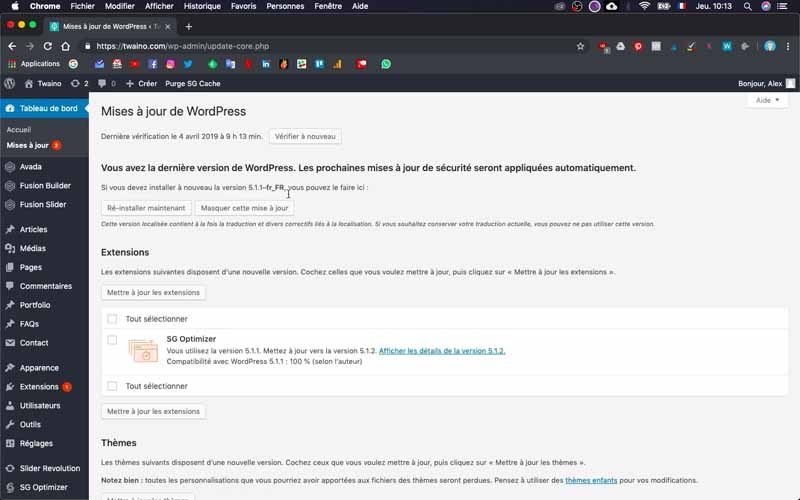
Observe que o senhor pode selecionar tudo e atualizar tudo, se tiver vários para atualizar. Mas, mais uma vez, não recomendo isso como precaução.
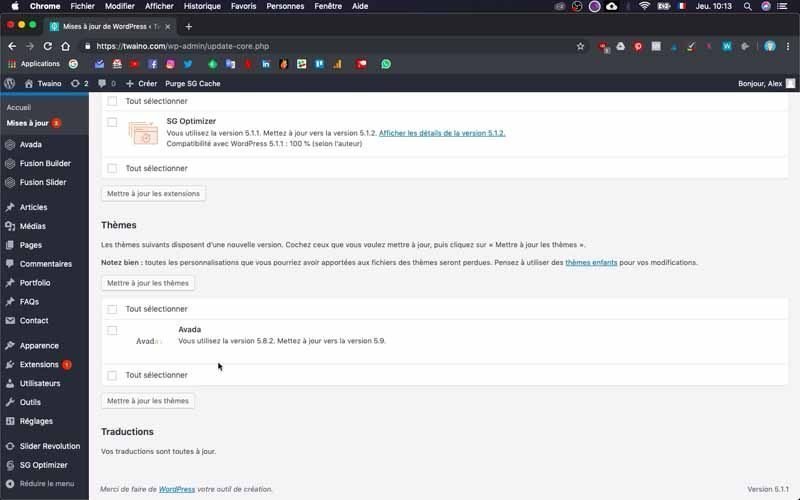
Após fazer a seleção, pressione o botão “Update Extensions” que se encontra logo acima das extensões a serem atualizadas. O processo leva apenas alguns segundos e, na página que aparece, o senhor recebe uma mensagem de confirmação. Recebi “SG Optimizer foi atualizado”, seguido de “Mostrar detalhes” para os curiosos.
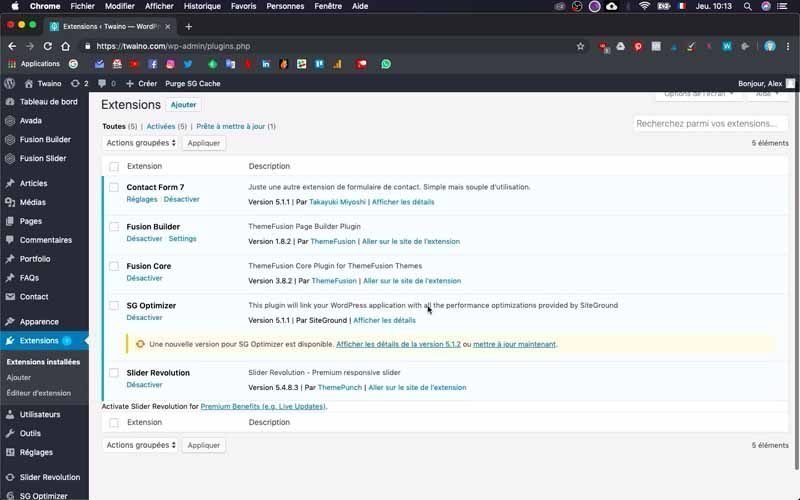
No final da página, o senhor tem duas opções. São elas: “Voltar à página de extensões” ou “Voltar às atualizações do WordPress”. Escolha o que melhor lhe convier. Eu escolho a segunda.
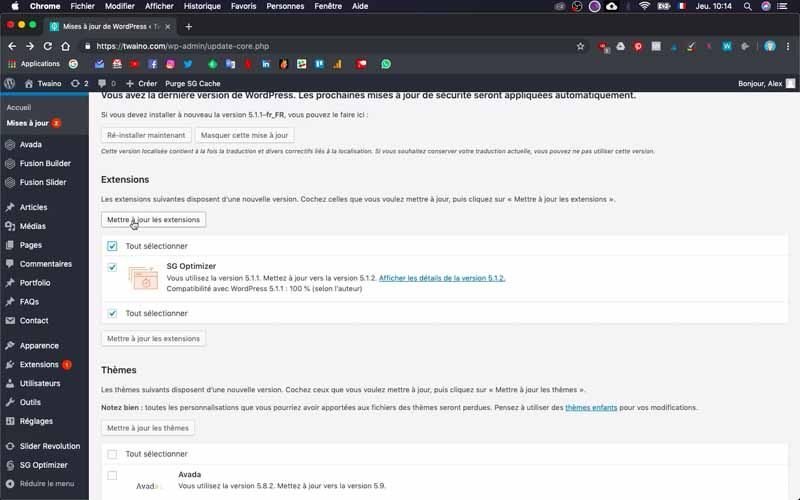
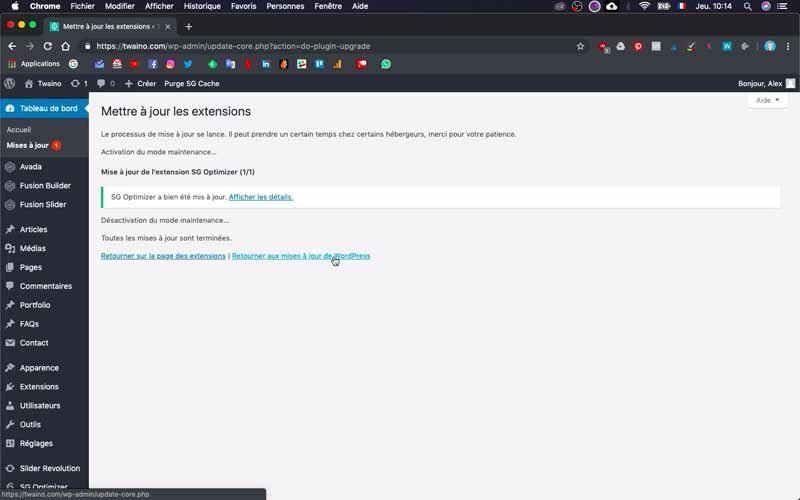
4) Atualize seu tema WordPress
O senhor procederá quase da mesma maneira que no passo anterior para atualizar seu tema. Portanto, estou atualizando meu tema e acabo de completar as duas atualizações que estavam pendentes.
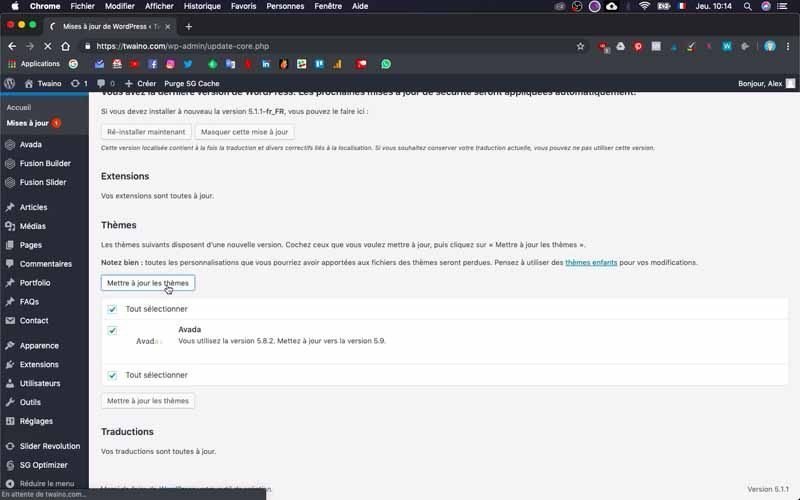
Mas às vezes isso não é suficiente e outras ações podem ser necessárias. Na verdade, a atualização de alguns temas pode às vezes exigir que o senhor também atualize alguns plugins que estão diretamente relacionados com ela.
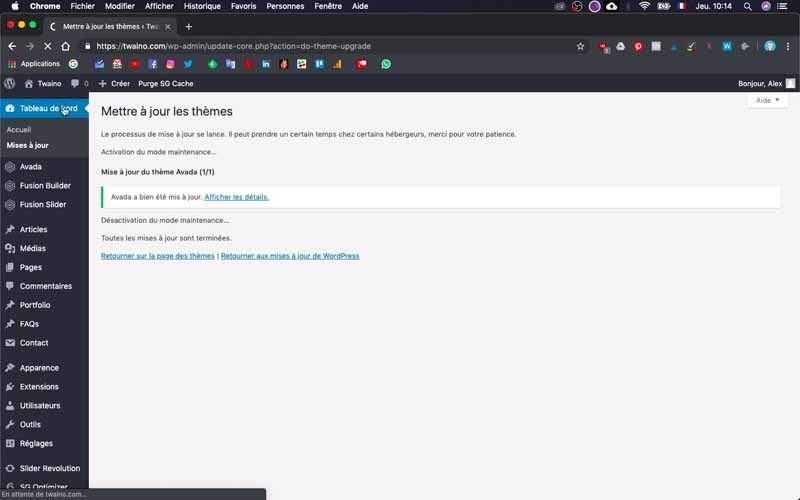
5) Completar a atualização de seu tema
Para meu tema “Avada”, tenho a notificação de duas atualizações adicionais para completar. O senhor pode ir diretamente para a interface de atualização a partir da casa do painel de instrumentos, ou pode ir através de seu menu temático.
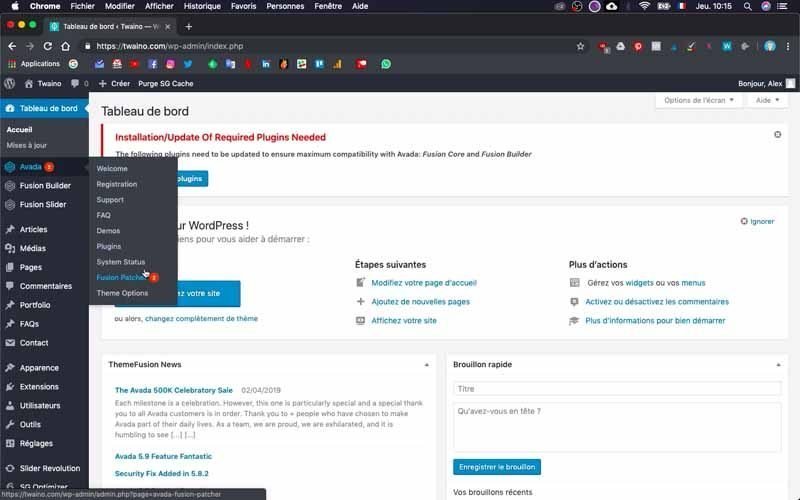
No meu caso, clico em “Avada” e, nas opções que aparecem, seleciono “Fusion Patcher” que, a propósito, é seguido do número 2. Na página que se segue, há dois remendos que preciso aplicar e clico sucessivamente no primeiro botão azul “Aplicar remendo” e depois no segundo.
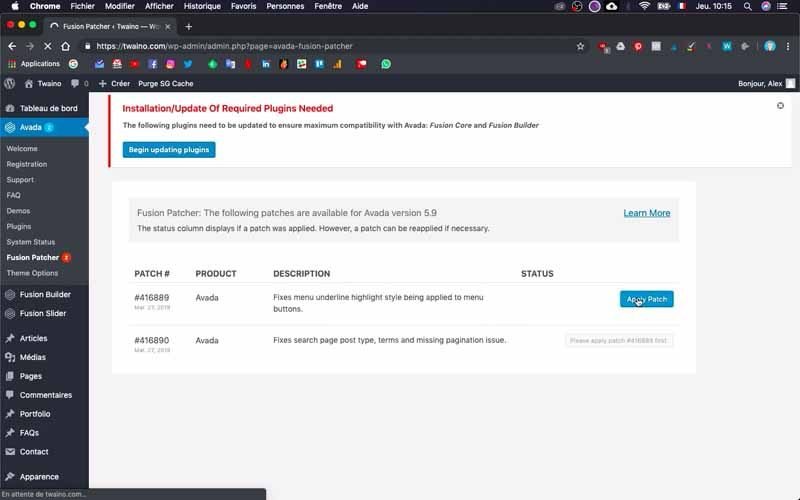
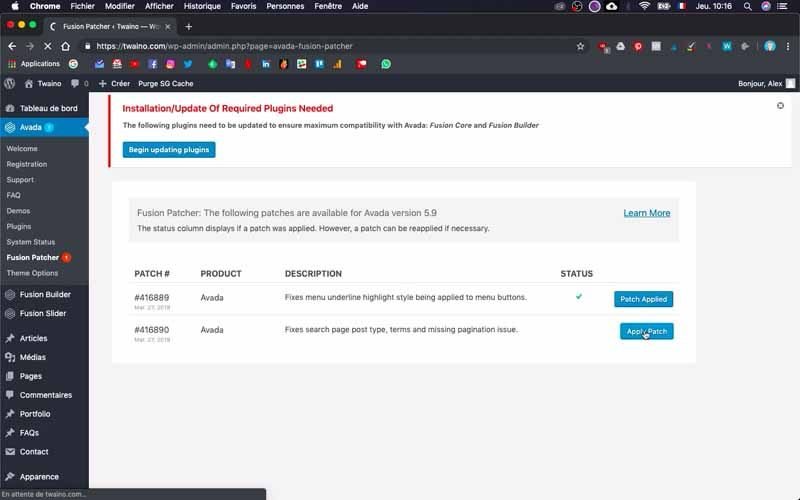
Depois de aplicar os remendos, vou para o botão azul “Begin update plugins”, logo acima.
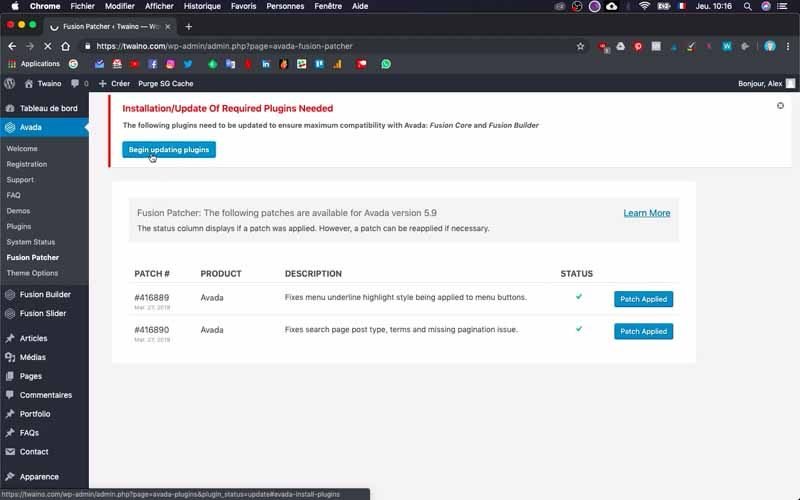
Tenho vários plugins sobre o espaço que aparece, mas o que me interessa aqui são os que dizem “Obrigatório”.
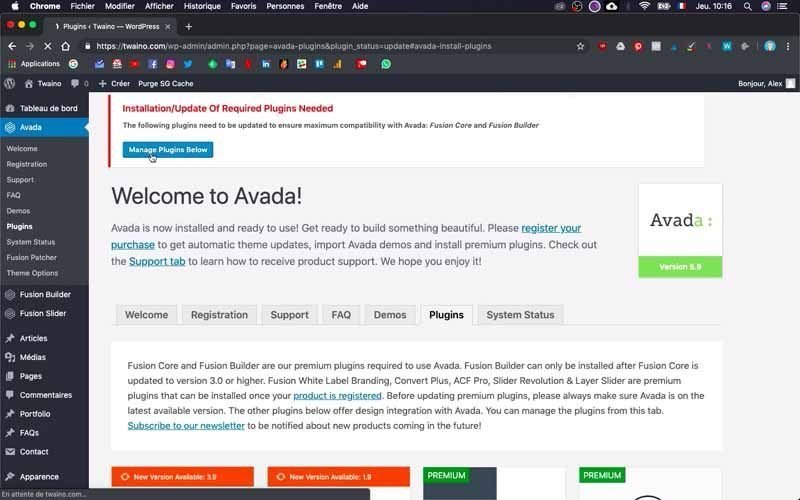
Estas são as que são necessárias e vou atualizar cada uma delas clicando no botão azul “Update” que aparece quando eu pairo sobre elas.
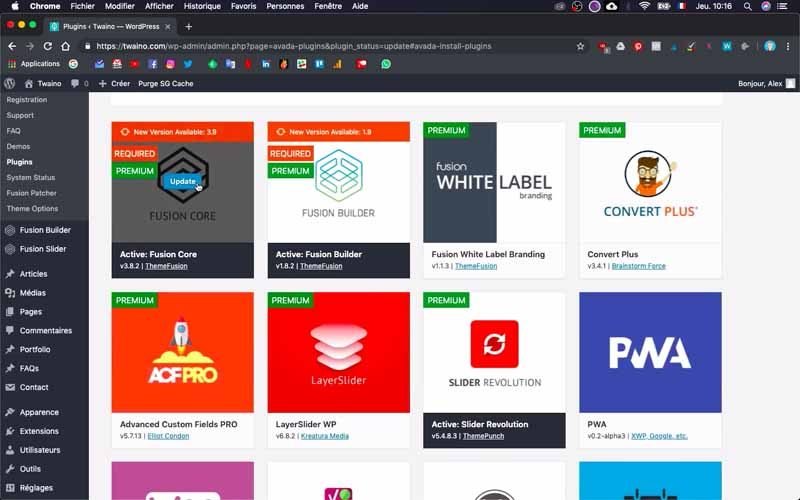
É isso aí! Acabo de atualizar os plugins e o tema do WordPress. Portanto, não há notificações de uma atualização pendente.
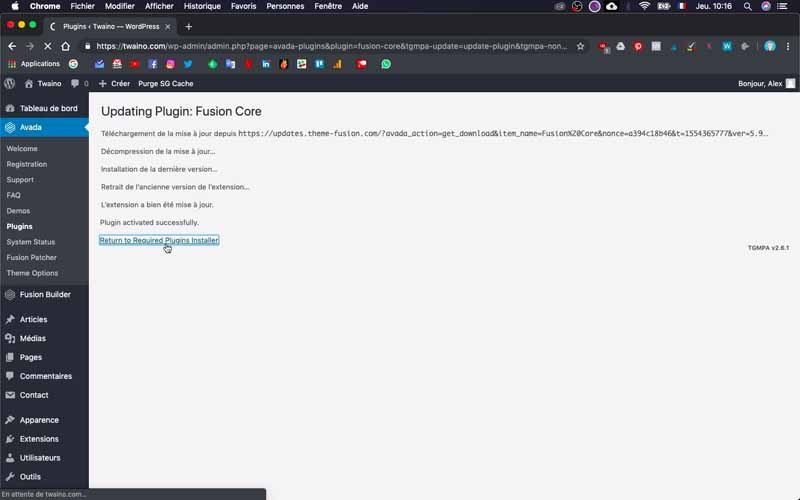
No entanto, há um último passo muito importante.
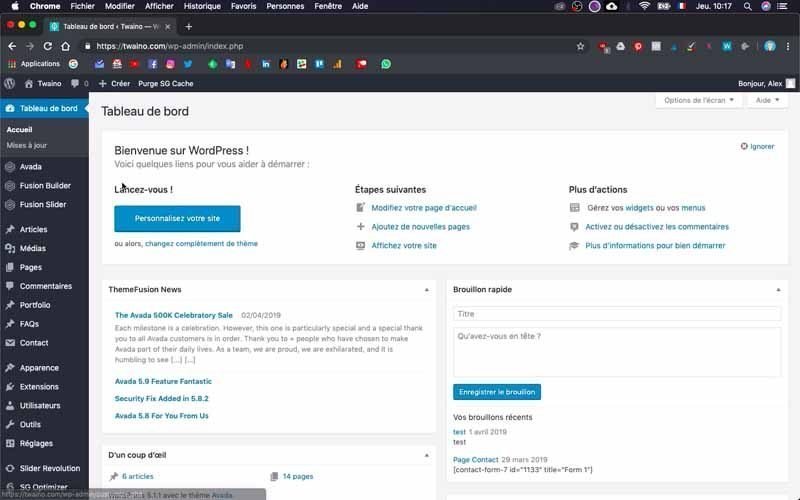
6) Verifique a aparência de seu website
Recomendo ao senhor que sempre examine a aparência de seu website quando fizer atualizações. Sinta-se à vontade para folhear suas páginas e seus artigos, a fim de certificar-se de que tudo esteja correto e funcionando bem.
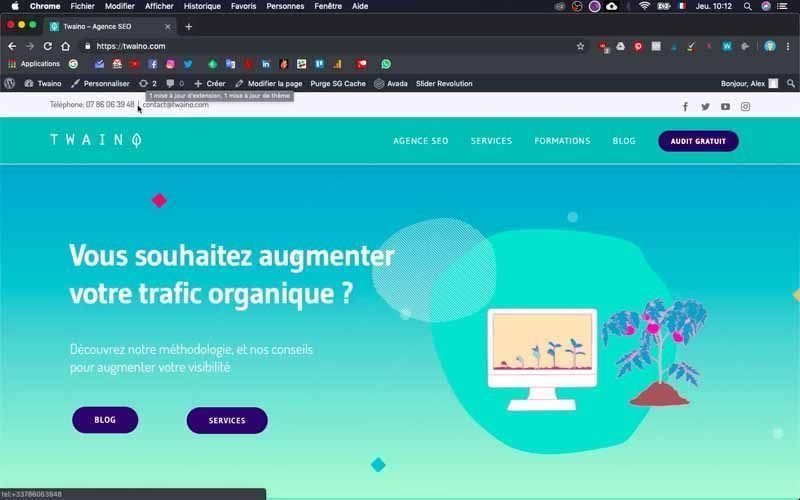
Caso contrário, o senhor pode simplesmente voltar ao seu apoio ou telefonar para seu web host.
Conclusão
A atualização dos componentes de um website é muito importante, seja para plugins, temas ou para o próprio CMS. Graças a isso, o senhor poderá tirar proveito de novas funcionalidades, corrigir certos erros que talvez não tenha notado e, sobretudo, reforçar a segurança de seu website. Na maior parte do tempo, este é um processo muito simples, realizável em poucos segundos e com alguns cliques. No entanto, às vezes o senhor encontrará erros ou problemas em seu website e é por isso que precisa seguir boas práticas para evitar problemas potenciais. A atualização do WordPress CMS será o assunto de um artigo futuro.
Até breve.


